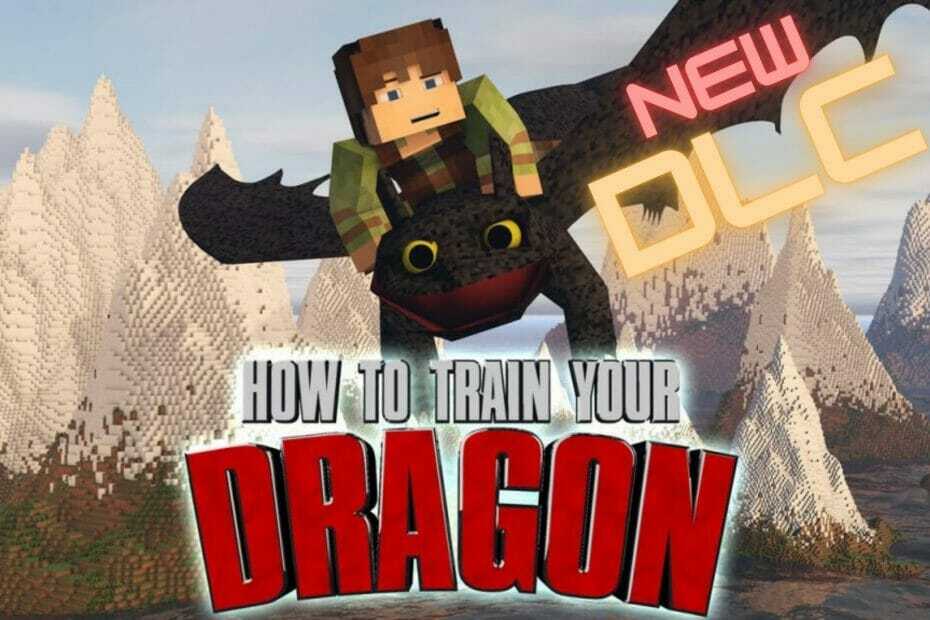Pas deze snelle oplossingen toe om het probleem met de lage FPS van Minecraft Dungeons op te lossen
- Minecraft Dungeons is een actie-RPG-game die een beetje anders is dan andere Minecraft-games.
- Verschillende gebruikers hebben gemeld dat ze problemen hebben met een lage FPS met de game.
- In deze handleiding hebben we 5 snelle oplossingen vermeld die u zullen helpen het probleem op te lossen.
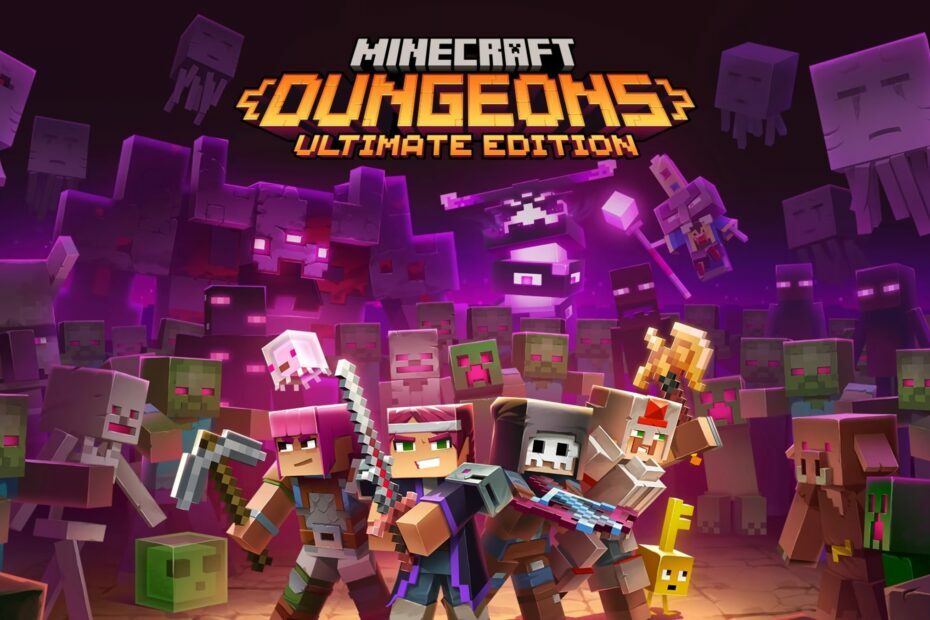
XINSTALLEREN DOOR OP HET DOWNLOADBESTAND TE KLIKKEN
- DriverFix downloaden (geverifieerd downloadbestand).
- Klik Start scan om alle problematische stuurprogramma's te vinden.
- Klik Stuurprogramma's bijwerken om nieuwe versies te krijgen en systeemstoringen te voorkomen.
- DriverFix is gedownload door 0 lezers deze maand.
Minecraft Dungeons is een dungeon crawler-game ontwikkeld door Mojang Studios en Double Eleven en uitgegeven door Xbox Game Studios.
Het is een action-adventure role-playing game die een perfecte traktatie is voor een Minecraft-fan die op zoek is naar een nieuwe uitdaging. De game ondersteunt maximaal vier spelers en bevat verschillende soorten wapens, items en mobs.
In tegenstelling tot andere edities van Minecraft, kun je Minecraft Dungeons niet minen of bouwen omdat de belangrijkste focus van het spel een actie-avontuur is. Je moet aan het begin van het spel een held selecteren, levels voltooien en vijanden verslaan in Minecraft-stijl.
Er zijn meerdere gebruikersrapporten die beweren dat de Minecraft Dungeons-game voor hen stottert of speelbaar is met een zeer lage FPS. Voor sommigen is het spel onspeelbaar vanwege het probleem.
Als je ook dezelfde problemen ervaart met stotteren en lage fps met Minecraft Dungeons en op zoek bent naar oplossingen, dan ben je hier aan het juiste adres.
Omdat we u in deze gids 5 snelle oplossingen geven die u kunnen helpen bij het oplossen van het Minecraft Dungeons lage fps-probleem. Laten we er meteen op ingaan.
Waarom is mijn Minecraft Dungeons zo laag op FPS?
Het lage FPS- of stotterprobleem van de Minecraft Dungeons kan verschillende redenen hebben.
Hier zijn enkele van de meest voorkomende redenen waarom je lage FPS krijgt met de Minecraft Dungeons-game:
- Uw pc voldoet niet aan de minimale eisen
- Minecraft gebruikt de speciale GPU op uw pc niet
- Uw grafische driver is niet up-to-date
- De in-game instellingen zijn maximaal
- De V-Sync is uitgeschakeld
- Er is een probleem met de toewijzing van RAM
- De Minecraft-game zelf heeft enkele problemen
- De cachegegevens veroorzaken problemen
- Je internetverbinding is schokkerig
Dit zijn de meest voorkomende redenen voor het lage FPS-probleem met de Minecraft Dungeons-game. Bovendien komen deze problemen ook vaak voor bij andere spellen.
Dus als je lage FPS-problemen ervaart met andere games, kun je de bovenstaande oplossingen proberen en hopelijk het probleem oplossen.
Hoe repareer ik lage FPS op Minecraft Dungeons?
1. Werk het grafische stuurprogramma bij
- Open de Begin menu.
- Zoeken Apparaat beheerder.
- Vouw de Beeldschermadapters sectie.

- Klik met de rechtermuisknop op uw grafische driver.
- Kies de Stuurprogramma bijwerken keuze.

- Selecteer de eerste optie om Zoek automatisch naar bijgewerkte stuurprogrammasoftware.

- Als er een nieuwe update beschikbaar is, zal uw systeem deze meteen installeren.
U hebt de mogelijkheid om uw grafische driver op uw pc op deze handmatige manier bij te werken. Er zijn echter nadelen aan dat u periodiek de exacte stappen moet doorlopen om te controleren of er een nieuwe update beschikbaar is, voor het geval u optionele updates voor uw pc niet hebt ingeschakeld.
Expert-tip:
GESPONSORD
Verouderde stuurprogramma's zijn de belangrijkste reden voor fouten en systeemproblemen. Als sommige van uw bestanden ontbreken of crashen, kan een geautomatiseerde oplossing zoals DriverFix kan deze problemen in slechts een paar klikken oplossen. En het is ook lichtgewicht op uw systeem!
Aan de andere kant kunt u de hulp inroepen van aanbevolen software van derden genaamd DriverFix. Met DriverFix kunt u met slechts één klik alle nieuwste updates voor de stuurprogramma's op uw pc installeren.
Het houdt niet alleen uw stuurprogramma's up-to-date, maar het helpt ook vertraging, systeemfouten of zelfs BSoD's en andere Windows-fouten te voorkomen.

DriverFix
Gebruik deze eenvoudige en gebruiksvriendelijke software die uw pc controleert op ontbrekende en verouderde stuurprogramma's en waarmee u deze eenvoudig kunt repareren en bijwerken.2. Selecteer speciale GPU
- Klik met de rechtermuisknop op uw bureaublad.
- Selecteer Beeldscherminstellingen.
- Scroll naar beneden en selecteer Afbeeldingen.

- Klik op Bladeren.

- Zoek de EXE-bestand van Minecraft en selecteer het.
- Klik op Opties.
- In het nieuwe Grafische specificaties pop-up, selecteer Hoge performantie.
- Hit Redden.
- 6 manieren om ESO Launcher te repareren die vastloopt tijdens het laden
- Mortal Kombat 1 komt officieel op 19 september
- U moet zich authenticeren bij Microsoft Services [Minecraft Fix]
- CE-33643-0 Playstation-fout: hoe u uw verbinding kunt herstellen
3. Schakel V-Sync in
- Launch Minecraft Dungeons op je pc of console.
- Klik op Instellingen.
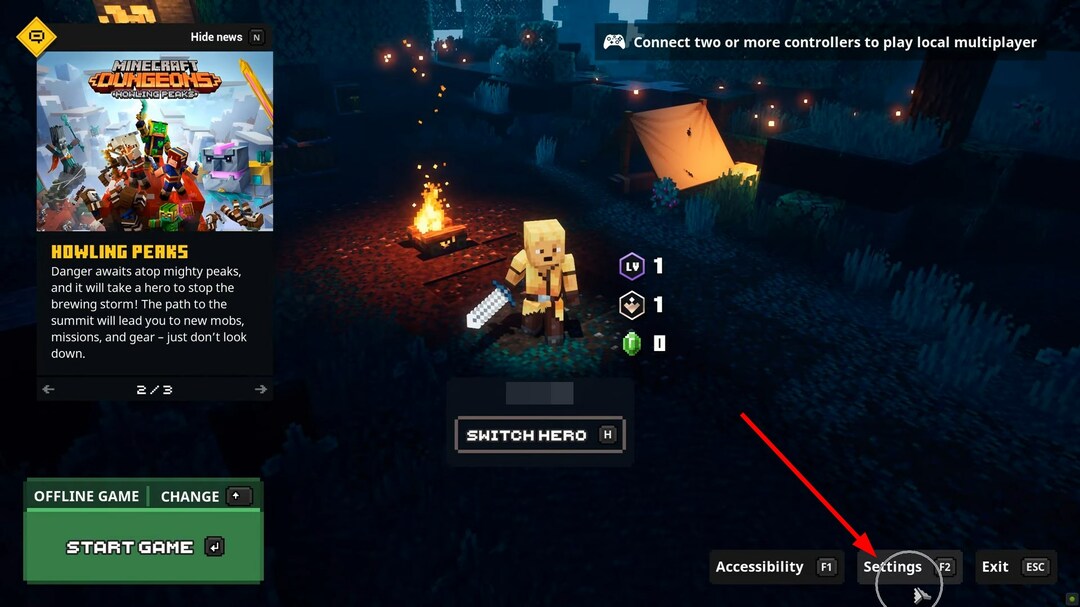
- Selecteer Weergave / afbeeldingen.

- Klik op Geavanceerde afbeeldingen.
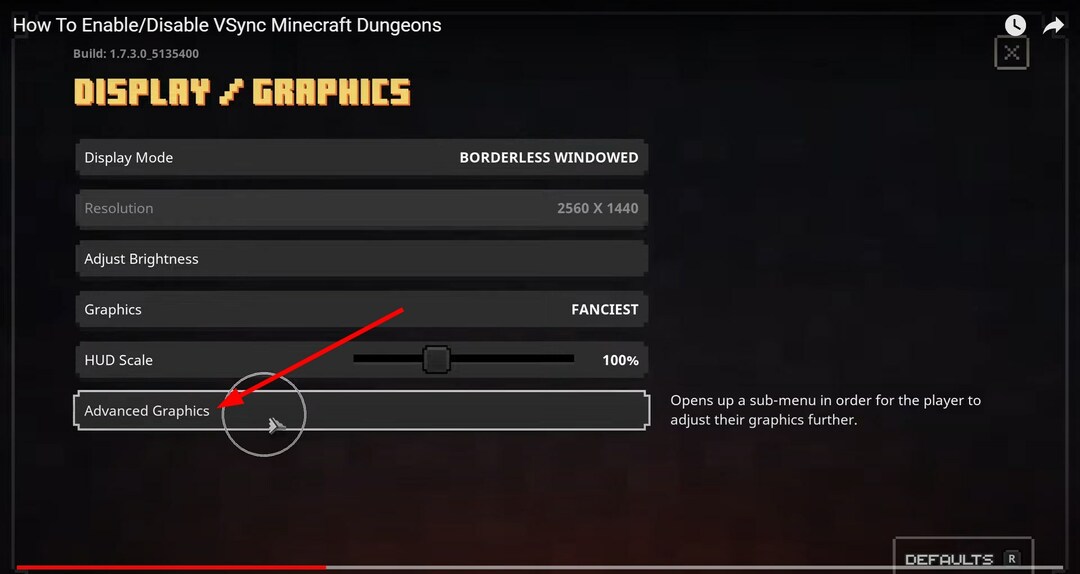
- Schakel in V-Sync.
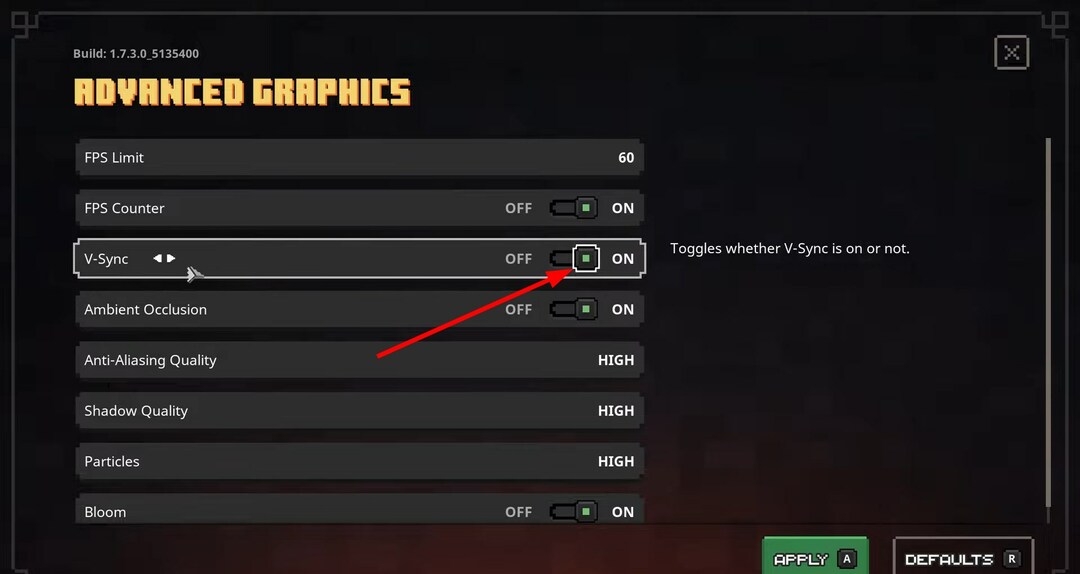
- Druk op de Toepassen knop.
- Dichtbij het menu.
Vaak ontstaan de lage FPS-problemen wanneer er een discrepantie is tussen de monitor en de grafische kaart. Gelukkig kan dit eenvoudig worden opgelost door de V-Sync-optie in de game in te schakelen.
4. Werk Minecraft Dungeons bij
Speel station:
- Selecteer het spel.
- Klik Opties.
- Klik Controleer op updates.
ramen:
- Open Microsoft Store.
- Klik op de drie puntjes in de rechterbovenhoek.
- Klik Downloaden en updaten.
- Klik Krijg updates.
Xbox Series X|S en Xbox One:
- Ga naar Mijn apps en games.
- Ga naar Minecraft kerkers.
- druk de Menu knop op de Xbox-controller.
- Selecteer Beheer spel en add-ons.
- Klik Updates.
Vaak bevat de versie van de game die je speelt zelf enkele bugs en glitches die meerdere fouten veroorzaken.
Het is dus erg belangrijk dat je de nieuwste versie van de game gebruikt, omdat deze niet alleen de nieuwste versie bevat functies, maar lost ook alle bugs op die u kunt tegenkomen, zoals de lage FPS-problemen met Minecraft Kerkers.
5. Wijs meer RAM toe
- Start de Minecraft-client.
- Ga naar de Installaties tabblad van bovenaf.
- Selecteer Minecraft kerkers vanaf de linkerkant.
- Klik op de 3-punts pictogram naast het spel Minecraft Dungeons aan de rechterkant.
- Selecteer Bewerking uit de vervolgkeuzelijst.
- Klik op MEER OPTIES.
- Onder de JVM-ARGUMENTEN, vindt u een regel tekst.
- Wijzig de hoeveelheid RAM die Minecraft Dungeon daarna kan gebruiken Xmx. Bijvoorbeeld, Xmx4G betekent dat Minecraft Dungeons 4 GB RAM zal gebruiken.
- Klik Redden en controleer of dit het lage FPS-probleem oplost of niet.
Hoe krijg je betere FPS in Minecraft Dungeons?
Hier zijn enkele van de beste weergave- en grafische instellingen in de game die je kunt toepassen om betere FPS te krijgen met Minecraft Dungeons.
-
Algemene instellingen
- Weergavemodus: volledig scherm
- Resolutie: Selecteer iets lager dan uw werkelijke resolutie van het scherm.
- Grafisch: Snelst
-
Geavanceerde instellingen
- FPS-limiet: Max
- FPS-teller: AAN
- V-Sync: ingeschakeld
- Omgevingsocculsie: UIT
- Anti-aliasing kwaliteit: UIT
- Schaduwkwaliteit: UIT
- Deeltjes: laag
- Bloei: UIT
Verhoogt het toewijzen van meer RAM de FPS Minecraft?
Nee, maar soms wel. Er zijn gevallen waarin wanneer u meer RAM toewijst aan Minecraft, de gameplay soepeler wordt naarmate de FPS toeneemt.
Houd er rekening mee dat het spel een bepaalde hoeveelheid geheugen nodig heeft om te worden uitgevoerd, en als u meer dan vereist levert, heeft het meer RAM om alle bestanden correct uit te voeren.
Het toewijzen van toegewezen RAM aan Minecraft zal echter vaak niet helpen om de FPS te verhogen. U kunt echter proberen de configuratie van uw pc, met name GPU, te verhogen om de FPS te verhogen.
Dat is het van ons in deze gids. We hopen dat deze gids je heeft geholpen bij het oplossen van het Minecraft Dungeons lage FPS-probleem. Laat ons in de reacties weten welke van de snelle oplossingen het probleem voor u hebben opgelost.
Nog steeds problemen? Repareer ze met deze tool:
GESPONSORD
Sommige problemen met stuurprogramma's kunnen sneller worden opgelost door een speciale tool te gebruiken. Als u nog steeds problemen heeft met uw stuurprogramma's, hoeft u alleen maar te downloaden DriverFix en zet het in een paar klikken aan de gang. Laat het daarna overnemen en herstel al uw fouten in een mum van tijd!